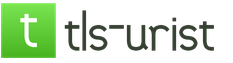हार्ड ड्राइव कंप्यूटर डिवाइस का एक महत्वपूर्ण घटक है। यदि आपको हार्ड ड्राइव की समस्या है, तो बहुमूल्य जानकारी खोने की संभावना अधिक है। इसलिए, स्वास्थ्य निदान का संचालन करना बहुत महत्वपूर्ण है। हार्ड ड्राइव बाहरी शोर (खड़खड़, खुर) की सूचना पर, जानकारी की लंबी नकल, फ़ाइलों और फ़ोल्डरों के गायब होने, आदि।
के लिए कड़ी जाँच डिस्क का उपयोग विंडोज परिवार के एक मानक उपयोगिता प्रणाली, या तीसरे पक्ष के उपकरण के रूप में किया जा सकता है। बाद का उपयोग अधिक बेहतर है, क्योंकि Microsoft से उपयोगिता की तुलना में अन्य डेवलपर्स के उत्पादों में उन्नत कार्य हैं। विचार करें कि सबसे लोकप्रिय कार्यक्रम विक्टोरिया के साथ हार्ड ड्राइव की जांच कैसे करें। इससे पहले कि आप डिस्क का परीक्षण करना शुरू करें, आपको सभी महत्वपूर्ण फाइलों को बाहरी मीडिया में कॉपी करना चाहिए। विक्टोरिया प्रोग्राम को कंप्यूटर में डाउनलोड करने के बाद, इसे आर्काइव से निकाला जाता है और प्रशासक की ओर से निष्पादन योग्य फ़ाइल लॉन्च किया जाता है।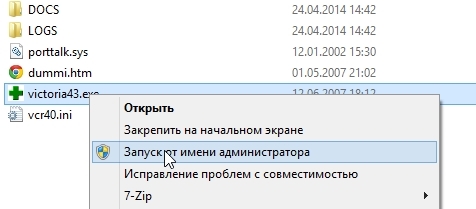
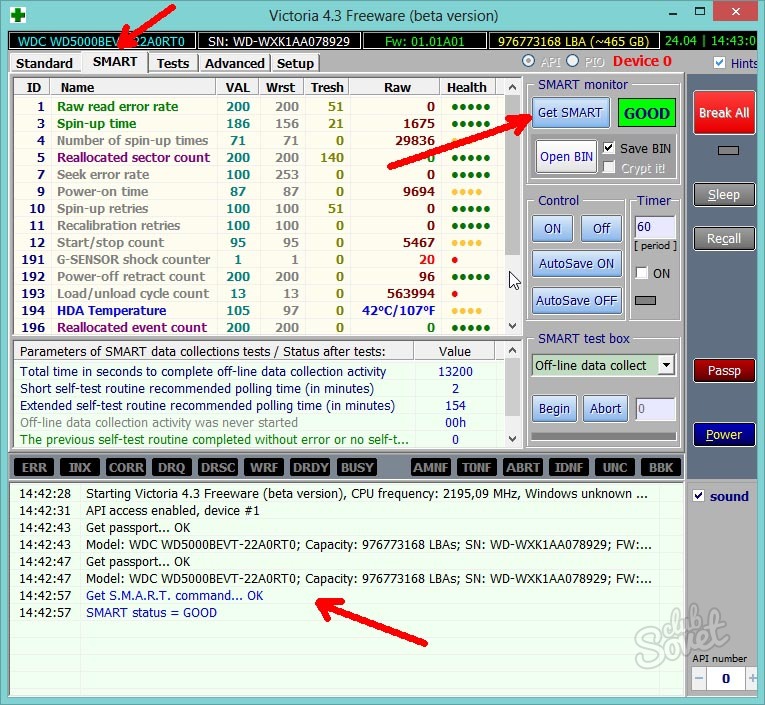
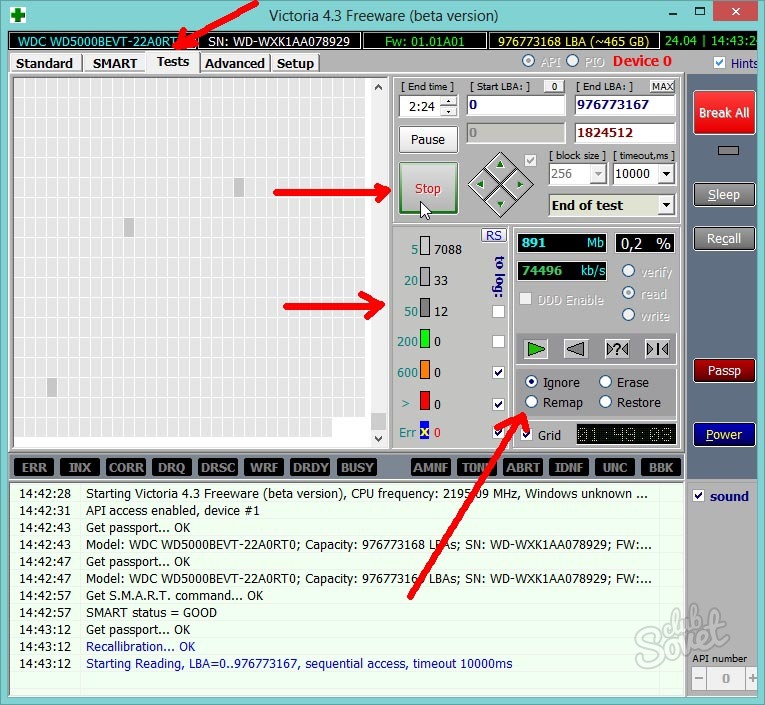

निरीक्षण विक्टोरिया कार्यक्रम समय में 500-750 जीबी हार्ड ड्राइव में लगभग 1-2 घंटे लगते हैं।
यदि आपको अपनी हार्ड ड्राइव की संचालन क्षमता पर संदेह है ( HDD) - इसका मतलब है कि आपको प्रतीक्षा करने की आवश्यकता नहीं है और यह जांचने योग्य है, यही सच है। रोकथाम के लिए एक जांच करना भी उपयोगी होगा।
स्वास्थ्य परीक्षण के अच्छे कारण:
- अजीब और असामान्य आवाज़ की उपस्थिति।
- कंप्यूटर की गति में महत्वपूर्ण मंदी।
- उपयोग किए गए कंप्यूटर या HDD खरीदने से पहले।
इस निर्देश में, मैं आपको ऑपरेटिंग सिस्टम में प्रोग्राम और अंतर्निहित क्षमताओं की जांच करने के लिए सबसे प्रभावी और समझने योग्य तरीके दिखाऊंगा। वे यह पता लगाने के लिए पर्याप्त हैं कि एचडीडी के साथ समस्याएं हैं या नहीं।
यदि सॉफ़्टवेयर स्तर पर समस्या है, तो क्षतिग्रस्त क्षेत्र और HDD त्रुटियां केवल तभी तय की जा सकती हैं। यही है, यह डिस्क पर भौतिक प्रभाव से जुड़ा नहीं है।
मैं मानक विधि से शुरू करता हूँ।
विंडोज सत्यापन
विंडोज में एक अंतर्निहित डिस्क चेक उपयोगिता है। इसमें केवल 2 विकल्प हैं, लेकिन यह बुनियादी परीक्षण के लिए उपयुक्त है। सत्यापन Windows XP के साथ शुरू होने वाले सभी नए ऑपरेटिंग सिस्टम पर किया जा सकता है।
इसका उपयोग करने के लिए, "मेरा कंप्यूटर" पर जाएं और ड्राइव को जांचने के लिए चुनें।
फिर इसकी संपत्ति पर जाएं। यहां, "सेवा" चुनें और सत्यापन करने के लिए बटन पर क्लिक करें।

दिखाई देने वाली सेटिंग्स में, 2 चेकमार्क डालें और स्टार्ट बटन पर क्लिक करें।
![]()
यदि डिस्क वर्तमान में उपयोग में है, तो नीचे की छवि के अनुसार एक विंडो दिखाई देगी। अगली बार जब आप कंप्यूटर चालू करेंगे तो डिस्क डिस्क शेड्यूल पर क्लिक करें।

Ashampoo HDD कंट्रोल 3 डिस्क चेक
यह कार्यक्रम शेयरवेयर है और एक परीक्षण अवधि प्रदान करता है। इसमें प्रत्येक समस्या के लिए बहुत बड़ी संख्या में कार्य और स्पष्टीकरण हैं ( अगर कोई)। शुरुआती लोगों के लिए, यह एकदम सही है। मैं इसका उपयोग करने का तरीका प्रदर्शित करूँगा।
आधिकारिक साइट से प्रोग्राम डाउनलोड करें और इंस्टॉल करें। 40-दिवसीय परीक्षण खाते को सक्रिय करें। विस्तृत सक्रियण चरण ( ईमेल के माध्यम से) स्थापना के दौरान।
इसे चलाएं। उपकरण ( ड्राइव, फ्लैश ड्राइव)। मेरे उदाहरण में, डिस्क को अधिक शीतलन की आवश्यकता है। यह केवल उन युक्तियों में से एक है जो आप प्रोग्राम का उपयोग करते समय प्राप्त कर सकते हैं।
दाईं ओर एक टेस्ट बटन होगा। यदि आप अतिरिक्त पैरामीटर खोलते हैं, तो आप उन्नत परीक्षण चला सकते हैं। अधिक विस्तृत परीक्षण के लिए उन्नत स्मार्ट परीक्षण चलाएँ।
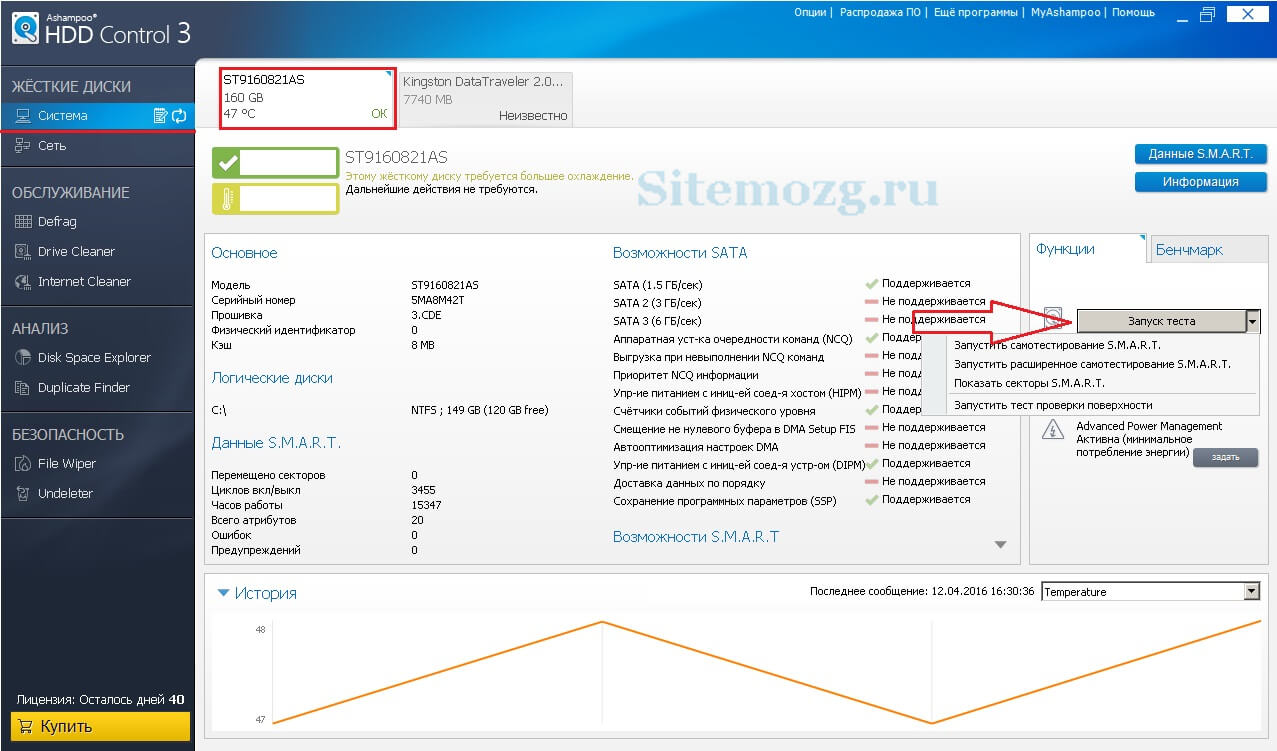
यदि सब कुछ ठीक रहा, तो एक संबंधित विंडो दिखाई देगी।

अब डिस्क सरफेस टेस्ट करें। यह विस्तारित के रूप में एक ही संदर्भ मेनू में स्थित है। परिणाम की प्रतीक्षा करें। यदि सब कुछ ठीक रहा, तो ऐसा संदेश दिखाई देगा।

यदि परीक्षणों के दौरान समस्याएं हैं, तो आपको समस्या निवारण के लिए क्या करने की आवश्यकता है, इसके बारे में जानकारी प्राप्त करेंगे। मेरे मामले में, सब कुछ ठीक है।
इसके अलावा, कई उपयोगी, अतिरिक्त विशेषताएं हैं जो आप अपने आप को इस तरह से परिचित कर सकते हैं कि सब कुछ रूसी में लिखा गया है।
HDD स्वास्थ्य
एक सरल इंटरफ़ेस के साथ यह मुफ्त कार्यक्रम आपको यह पता लगाने की अनुमति देता है कि आपका एचडीडी कितना "स्वास्थ्य" है और इसका तापमान क्या है। पढ़ने के क्षेत्रों की गति, विफल त्रुटियों की संख्या और अन्य सूक्ष्मताओं में कटौती करने की कोई आवश्यकता नहीं है। यहां, प्रोग्राम खुद डिस्क की व्यवहार्यता का अनुमान लगाता है, जो निश्चित रूप से बहुत सुविधाजनक है।
डाउनलोड करें, इंस्टॉल करें और चलाएं। अगर खिड़की नहीं खुली ( मेरी तरह), फिर अधिसूचना क्षेत्र में ड्राइव आइकन के माध्यम से इसे खोलने का प्रयास करें ( नीचे सही समय जहां समय है).
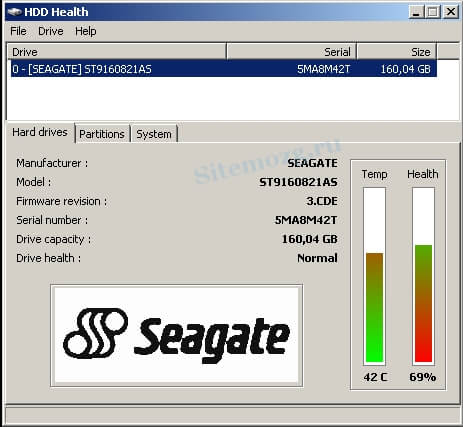
जैसा कि आप देख सकते हैं, मेरा एचडीडी अभी भी काफी समय तक काम कर सकता है। यदि "स्वास्थ्य" सूचक 20% से कम है, तो डिवाइस को बदलना आवश्यक है।
इस तरह के कार्यक्रमों की एक बड़ी संख्या है। मैंने उनकी सादगी और प्रभावशीलता के कारण सिर्फ उन्हें दिखाने का फैसला किया। इन उद्देश्यों के लिए, उन्हें पर्याप्त होना चाहिए। यदि आपके लिए कोई भी बिंदु स्पष्ट नहीं था, तो टिप्पणियों में मदद के लिए पूछें।
आपने अपने HDD की जांच कैसे की?
ऐसा लगता है कि यह पारंपरिक स्टोरेज डिवाइस (HDD) के रूप में इलेक्ट्रॉनिक डिवाइस की तुलना में मूल्यवान जानकारी संग्रहीत करने के मामले में अधिक विश्वसनीय हो सकता है? शायद आप, प्रिय उपयोगकर्ता, "नव निर्मित रिसीवर" के बारे में सोचेंगे - एक ठोस राज्य हार्ड ड्राइव। हालांकि, बाद की उच्च तकनीकी प्रभावशीलता के बावजूद, डेटा हानि का जोखिम अभी भी महान है। हालांकि, जब उपयोगकर्ता जानता है कि संचालन के लिए हार्ड ड्राइव की जांच कैसे की जाती है, और साथ ही समय-समय पर इसकी कार्यशील स्थिति पर नज़र रखता है, तो किसी भी हार्ड ड्राइव की विश्वसनीयता और आरामदायक उपयोग की डिग्री में काफी वृद्धि होती है। यदि आप यह समझना चाहते हैं कि यह सब कैसे व्यवहार में लाना है, तो यह पता लगाने के लिए कि क्या सावधानी बरती जाए और अप्रत्याशित परिचालन स्थितियों से कैसे बचें, हम आपको इस लेख में सामग्री के साथ खुद को परिचित करने के लिए आमंत्रित करते हैं। मेरा विश्वास करो, पढ़ने के कुछ मिनटों को अंततः कुछ जीवन के अनुभव में बदल दिया जाएगा जो आपको भविष्य में डेटा की हानि सहित कई त्रुटियों से बचने में मदद करेगा।
एक हार्ड ड्राइव क्या बनाता है: एक संरचनात्मक परिचय
यांत्रिक प्रकार की ड्राइव, और यह लेख इस तरह के हार्ड ड्राइव पर ध्यान केंद्रित करेगा, एक स्टोरेज डिवाइस है जिसमें कई मुख्य भाग होते हैं:
- हर्मब्लॉक - केस फ्रेम एचडीडी।
- एक सर्किट बोर्ड एक हार्ड डिस्क कंट्रोलर (आमतौर पर हरा, डिवाइस के तल पर स्थित) होता है।
- हेड ब्लॉक एक मैकेनिकल मॉड्यूल है, जिसके माध्यम से हार्ड ड्राइव पर डेटा को पढ़ने और लिखने की प्रक्रिया होती है।
- एक चुंबकीय डिस्क (लानत है) - यह एचडीडी का वह क्षेत्र है जिस पर जानकारी संग्रहीत की जाती है।
- स्पिंडल इलेक्ट्रिक ड्राइव - एक उपकरण जो प्लेटों को दिए गए गति से घुमाता है।
यह ध्यान दिया जाना चाहिए कि, हार्ड ड्राइव के संशोधन के आधार पर, रीड हेड और चुंबकीय डिस्क की संख्या भिन्न हो सकती है। बेशक, डिवाइस में अधिक मेमोरी घटक, एचडीडी के कैपेसिटिव मान जितना अधिक होगा।
आपकी हार्ड ड्राइव कितनी अच्छी है?
नीचे दिए गए निर्देशों का पालन करें और आपको अपने प्रश्न का व्यावहारिक उत्तर मिलेगा: "अगर हार्ड ड्राइव काम कर रही है तो कैसे जांचें?" तो: 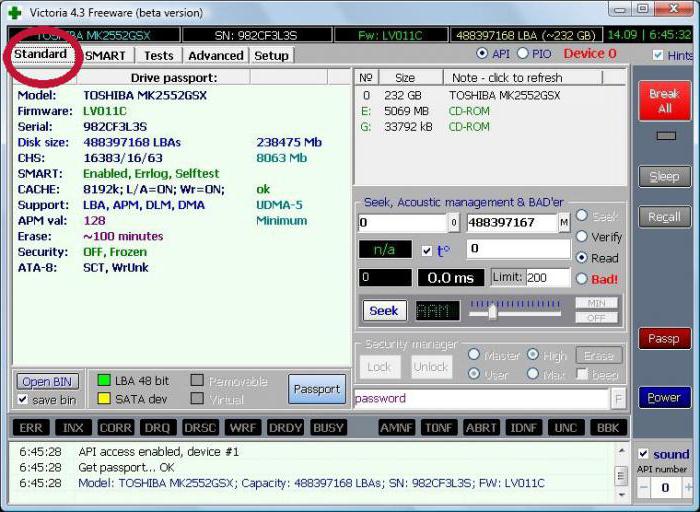
- डाउनलोड करें और अपने कंप्यूटर पर विक्टोरिया उपयोगिता स्थापित करें।
- व्यवस्थापक विशेषाधिकारों के साथ निर्दिष्ट सॉफ़्टवेयर चलाएँ।
- प्रोग्राम विंडो खोलने के बाद, स्मार्ट टैब को सक्रिय करें।
- इसके बाद गेट स्मार्ट बटन पर क्लिक करें।
- यदि पास के चेक-बॉक्स में GOOD मूल्य प्रदर्शित होता है, तो आप आसानी से सांस ले सकते हैं - आपकी हार्ड ड्राइव सही क्रम में है!
हालाँकि, अपने मीडिया का पूर्ण स्कैन करने के लिए, आपको TEST टैब का उपयोग करना होगा। प्रारंभ बटन का उपयोग करने के बाद आप इस उपयोगिता को शुरू करते हैं, आपको परीक्षण प्रक्रिया के अंत की प्रतीक्षा करनी होगी। यह ध्यान देने योग्य है कि लाल और नीले क्षेत्रों की उपस्थिति बिल्कुल अच्छा संकेत नहीं है, इस तरह के ग्राफिकल संकेतक इंगित करते हैं कि संचित क्षेत्र क्षतिग्रस्त या खराब क्षेत्र हैं। हालाँकि, हार्ड डिस्क के संचालन की जाँच के लिए विचाराधीन प्रोग्राम में कुछ पुनर्प्राप्ति उपकरण भी हैं।
डिजिटल विनचेस्टर मरम्मत - कैसे?
परीक्षण विश्लेषण प्रक्रिया (विक्टोरिया उपयोगिता का उपयोग करके) के पूरा होने पर, रिमैप आइटम का चयन करें और उसी स्टार्ट कुंजी के साथ परीक्षण को पुनरारंभ करें। प्रोग्राम सभी ज्ञात त्रुटियों को ठीक करने और बुरे क्षेत्रों को पुनर्स्थापित करने के लिए "प्रयास" करेगा। 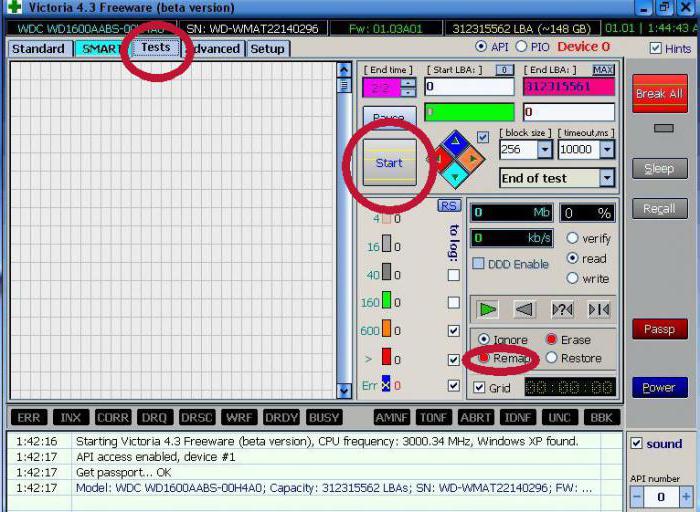
वैसे, आपकी ड्राइव की शारीरिक क्षमता के आधार पर, चलने की प्रक्रिया की अवधि भी भिन्न होती है। यह अच्छी तरह से पता लगा सकता है कि बहुत समय की आवश्यकता होगी। इसलिए, धैर्य रखें और अपेक्षा करें - चमत्कार होते हैं, और आपके पास एक से अधिक बार यह सुनिश्चित करने का समय होगा!
सरल और प्रभावी विंडोज रिस्टोरर: मानक एचडीडी "इलाज" विधि
इंटरनेट तक कोई पहुंच नहीं है, और आपके पास पूर्वोक्त सॉफ़्टवेयर स्थापित करने का अवसर नहीं है, और कठिन प्रश्न "हार्ड ड्राइव काम कर रहा है तो कैसे जांचना है" हल होने की प्रतीक्षा कर रहा है? कोई बात नहीं! सरल दिशानिर्देशों का पालन करें: 
- स्टार्ट मेन्यू पर जाएं।
- फिर आइटम पर क्लिक करें "यह कंप्यूटर।"
- हार्ड ड्राइव के इच्छित भाग पर मार्कर को इंगित करें और मैनिपुलेटर के दाहिने बटन को दबाएं।
- ड्रॉप-डाउन सूची से, "गुण" चुनें।
- "सेवा" टैब पर जाएं।
- "चेक" बटन को सक्रिय करें।
- "रिस्टोर हार्ड ड्राइव हेल्थ" प्रक्रिया शुरू करने से पहले, अगली विंडो में दो आइटम के बगल में स्थित बॉक्स को चेक करें।
कुछ मामलों में, उदाहरण के लिए, जब आप सिस्टम विभाजन की स्थिति का विश्लेषण करना चाहते हैं (C :), तो आपको OS को रिबूट करना होगा। बाद के रिकवरी चरणों को मॉनिटर स्क्रीन पर कमांड लाइनों और बदलते डिजिटल मूल्यों के रूप में प्रदर्शित किया जाएगा - पूरा होने के लिए चल रही सत्यापन प्रक्रिया की प्रतीक्षा करना सुनिश्चित करें!
संक्षेप में देना
खैर, काम करने के लिए हार्ड ड्राइव की जांच कैसे करें, अब आप जानते हैं। हालांकि, यह मत भूलो कि हार्ड ड्राइव का समय पर निवारक रखरखाव अनुकूल रूप से इस उत्पाद के दीर्घकालिक परिचालन जीवन को प्रभावित करता है। हर दो सप्ताह में एक बार एचडीडी डिफ्रैग्मेंटेशन करें, डिजिटल कबाड़ के हार्ड ड्राइव को साफ करें और अपने ओएस को अनुकूलित करने की सामान्य प्रक्रिया के बारे में न भूलें। वह सब है। आपकी ड्राइव का सही संचालन और कई वर्षों की सेवा!